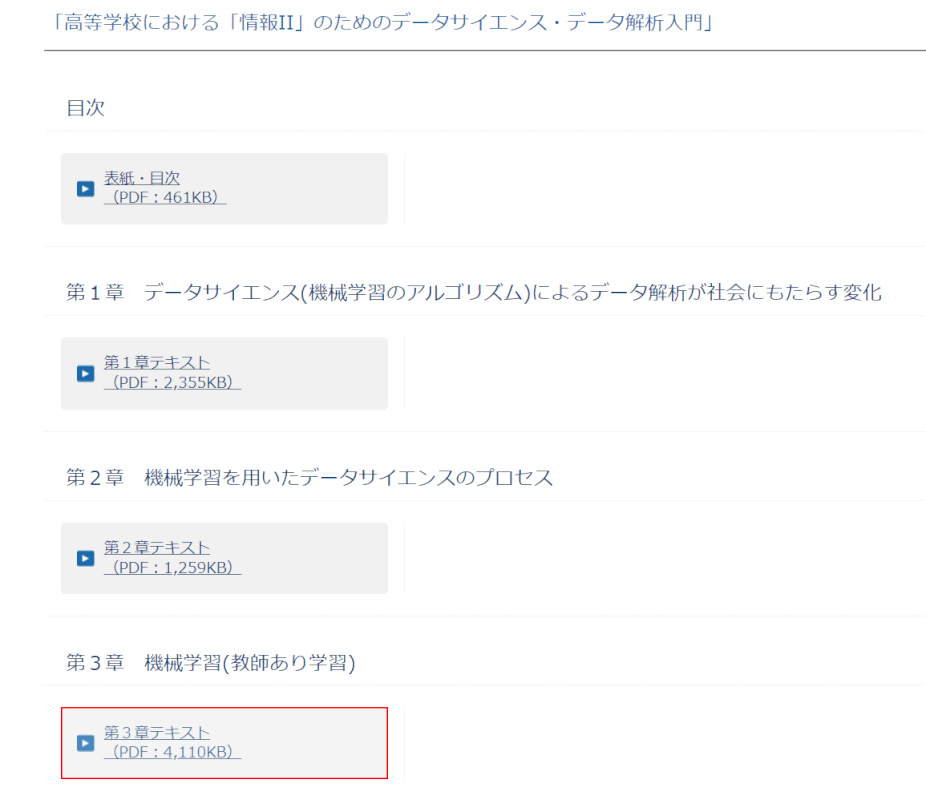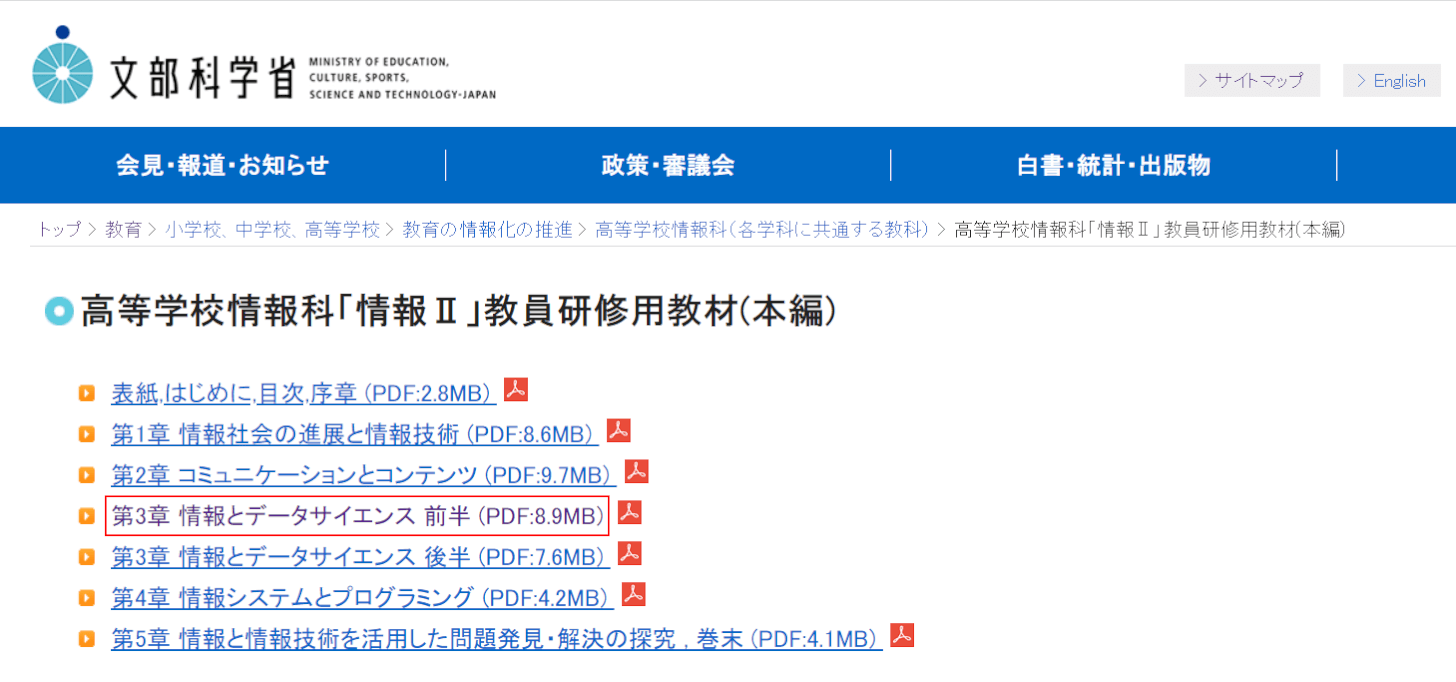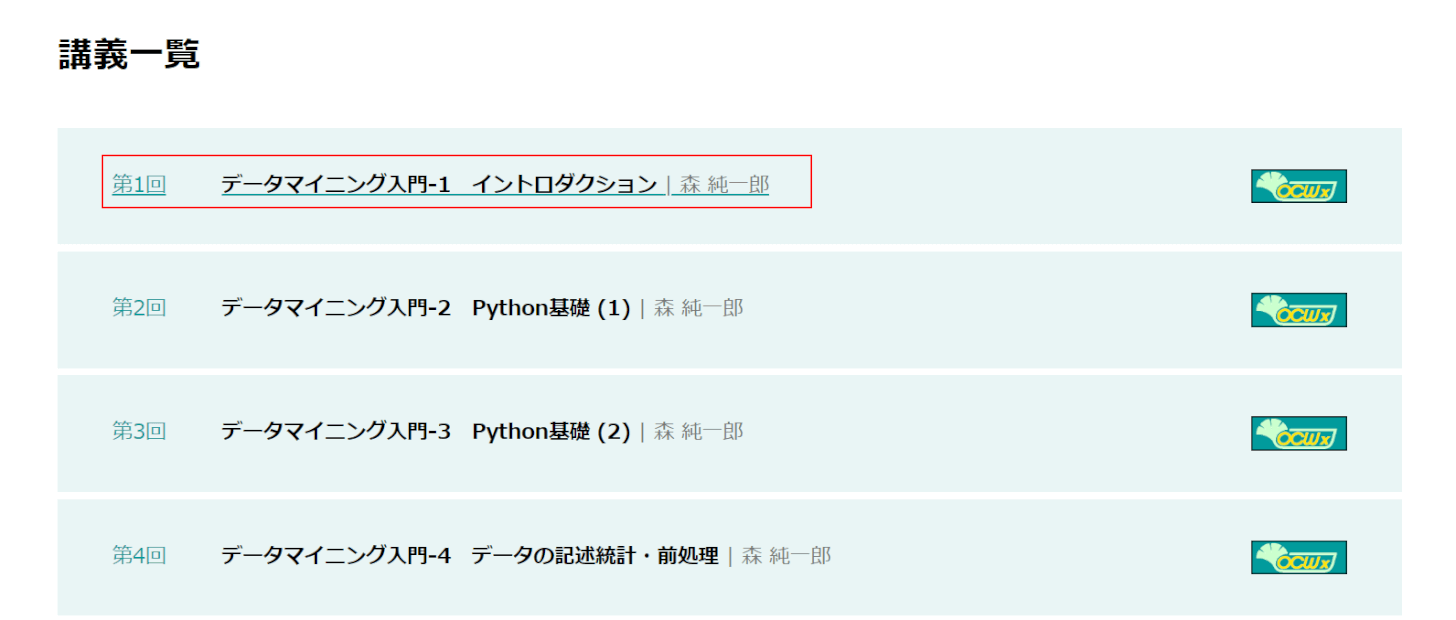- 公開日:
- 更新日:
無料の機械学習PDFがダウンロードできるサイト3選
機械学習とは、「AI(人工知能)」を実現させるデータ分析技術の1つです。膨大な量のデータを学習することによって自らルールを学習し、そのルールやパターンに基づいて予測や判断を行います。
例えば通販で買い物をする際に表示される「おすすめ商品」や「顔認証システム」も機械学習の一部です。
私たちの生活に欠かせなくなっている機械学習について、無料のテキストや資料などを使って理解を深めてみてください。
総務省統計局で無料ダウンロードする方法
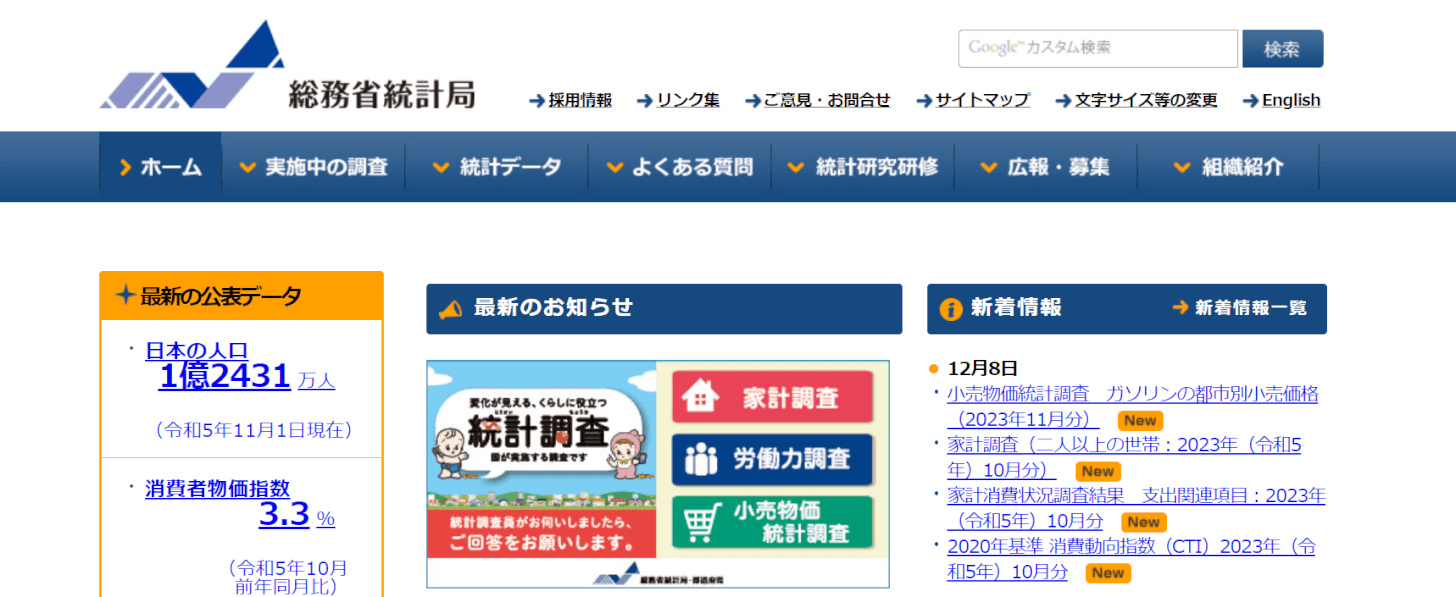
総務省統計局は、日本の国勢に関する統計の企画・作成・提供を行っている機関です。社会経済の変化を的確に把握するための重要な調査を行っています。
サイトの詳しい情報は、以下の表をご覧ください。
| 項目 | 内容 |
|---|---|
| 運営者 | 総務省統計局 |
| ダウンロードする際の会員登録 | 不要 |
| サイズ | A5 サイトには記載なし |
| ファイル形式 | |
| 商用利用 | ○ |
| 出典 | 記載が必要 |
| 広告 | なし |
| 利用規約 | サイトの利用について |
総務省統計局の機械学習の教材は、高校生の「情報Ⅱ」の授業向けに作成された補足資料で、PDFを無料ダウンロードできます。
統計について指導を行う際に役に立ちます。また、高校生向けに作成されているので内容も分かりやすいです。
詳しいダウンロード方法は、以下でご紹介します。
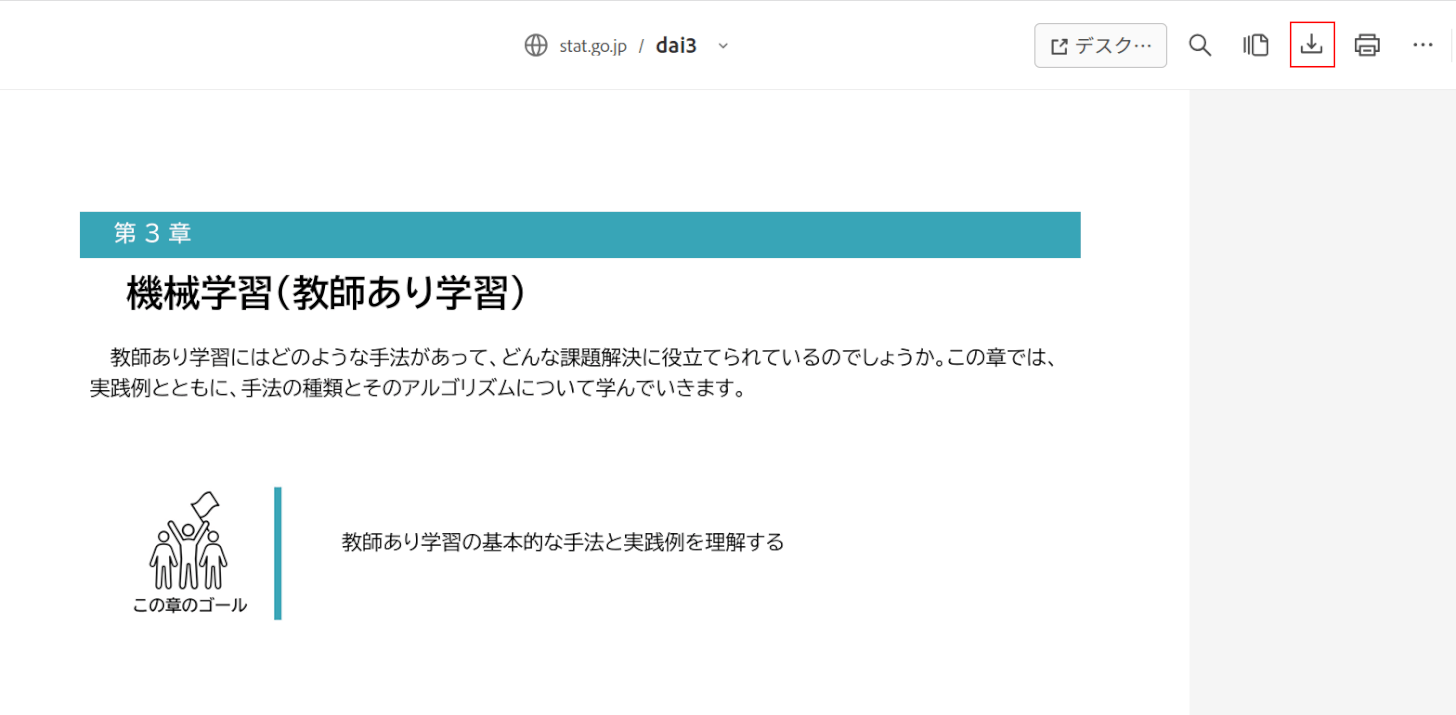
画面右上の「ダウンロード」を選択します。
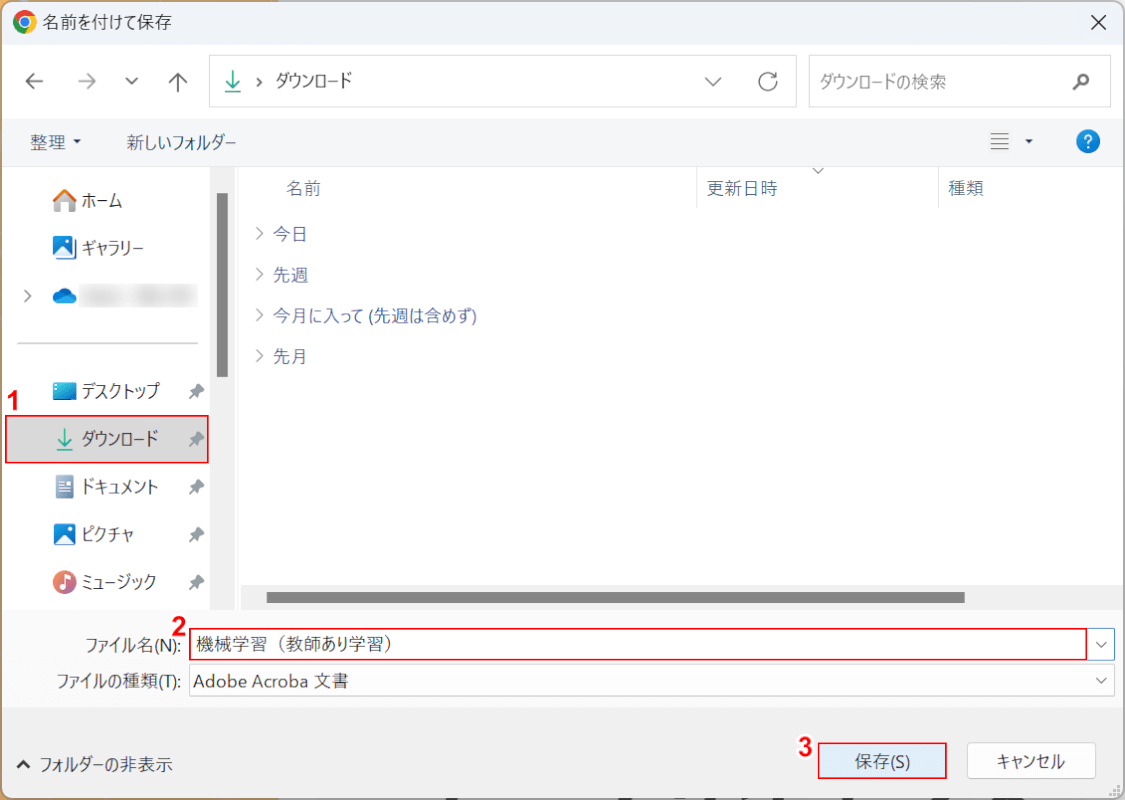
「名前を付けて保存」ダイアログボックスが表示されました。
①「保存先(例:ダウンロード)」を選択して、②ファイル名に「保存する教材の名前(例:機械学習(教師あり学習)」を入力して、③「保存」ボタンを押します。
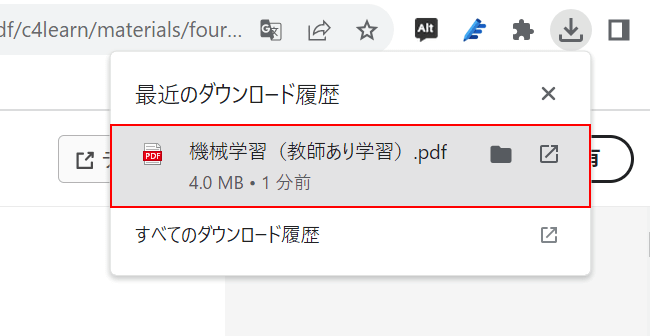
画面右上に「最近のダウンロード履歴」が表示されました。
「ダウンロードしたPDF(例:機械学習(教師あり学習)」を選択して、正しく表示されていれば操作は完了です。
文部科学省で無料ダウンロードする方法
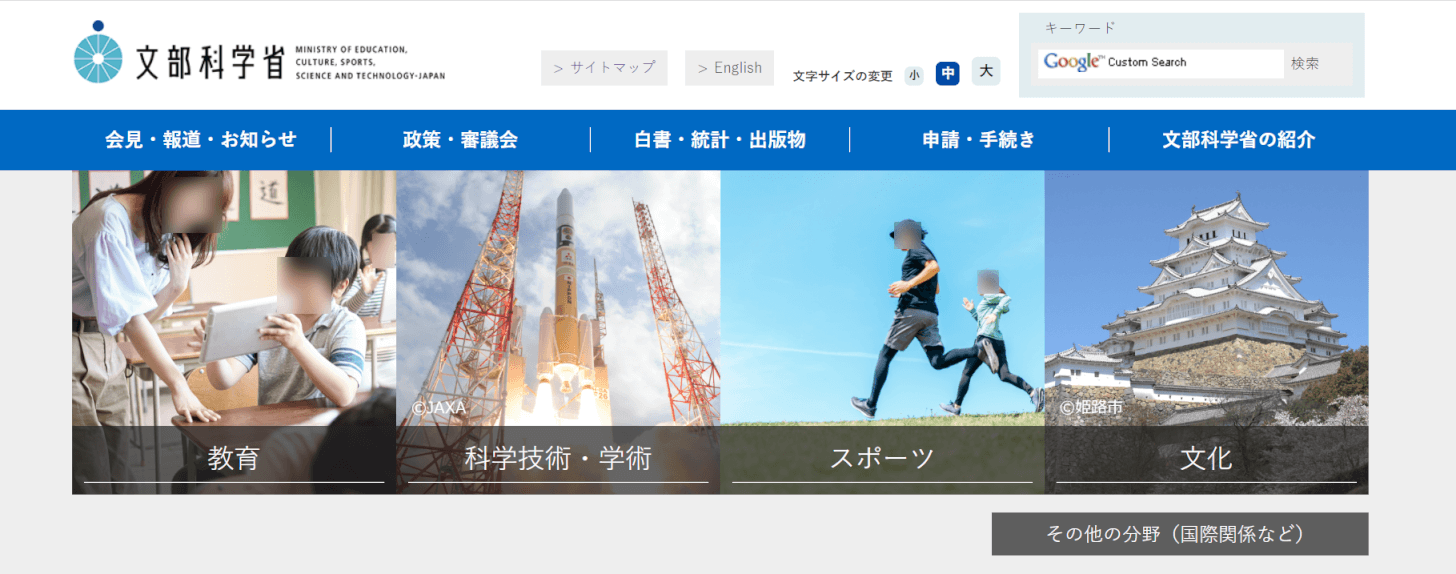
文部科学省とは「教育」「科学技術・学術」「スポーツ」「文化」など、幅広い分野での振興を担う国の行政機関です。また、生涯学習の推進を中心とした創造的な人材育成も行っています。
サイトの詳しい情報は、以下の表をご覧ください。
| 項目 | 内容 |
|---|---|
| 運営者 | 文部科学省 |
| ダウンロードする際の会員登録 | 不要 |
| ファイル形式 | |
| 商用利用 | ○ |
| 文書のアクション制限 | あり |
| 出典 | 編集・加工する場合は出典を記載 |
| 広告 | なし |
| 利用規約 | 利用規約 |
文部科学省の機械学習の教材は、高校生の「情報Ⅱ」の授業向けに作成された資料で、PDFを無料ダウンロードできます。
カラーで読みやすい教材になっており、細かい分野に分かれているので初めて機械学習を勉強する方におすすめです。
詳しいダウンロード方法は、以下でご紹介します。
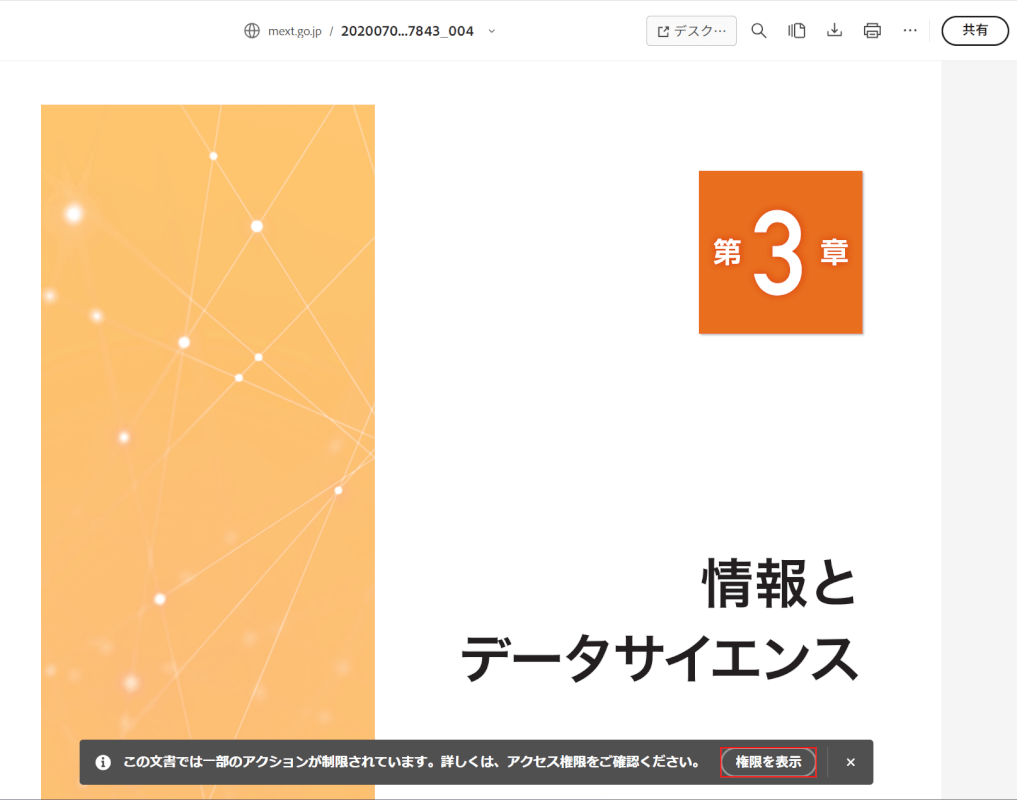
選択した教材のページが開きました。
画面下部に黒い警告バーが表示されるので、「権限を表示」ボタンを押します。
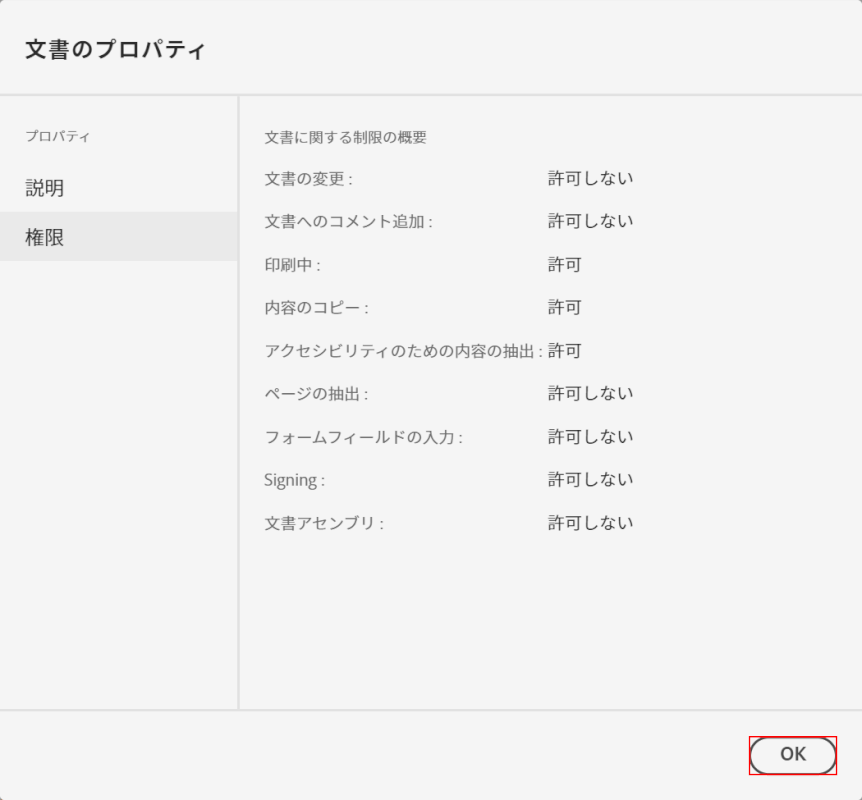
アクションが制限されている項目は、「許可しない」と表示されているので注意しましょう。
確認ができたら、「OK」ボタンを押します。
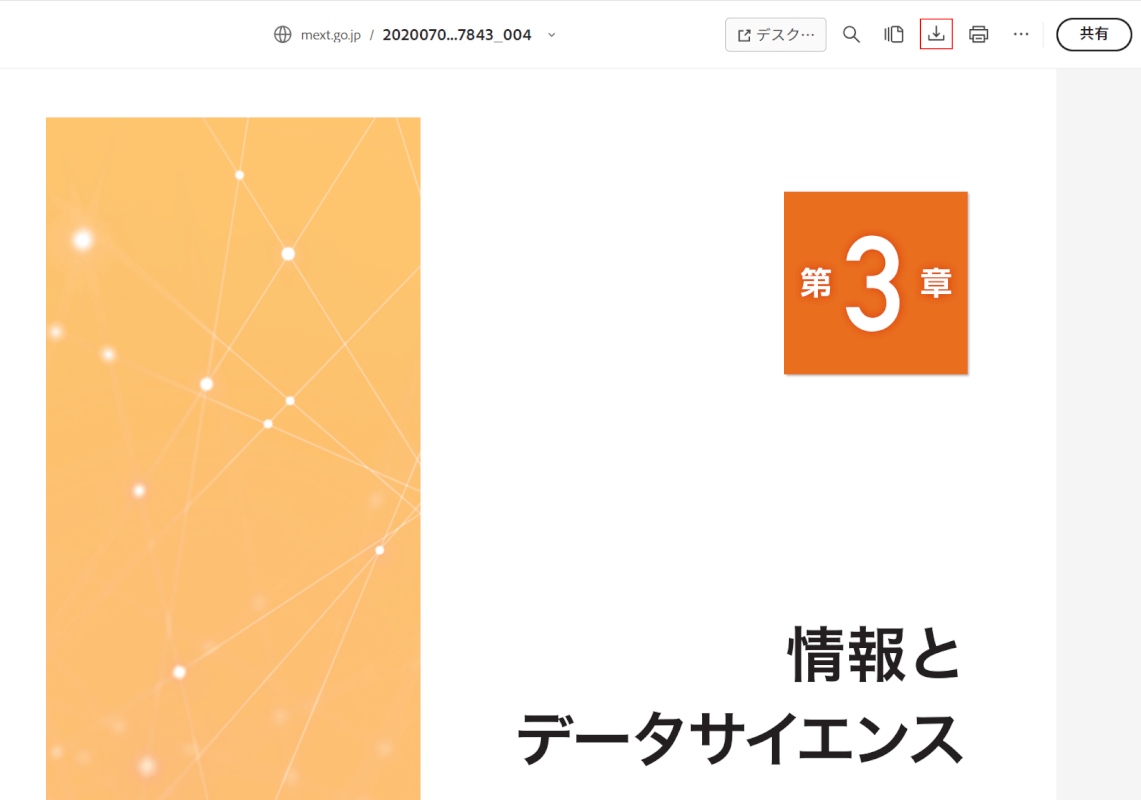
画面右上の「ダウンロード」を選択します。
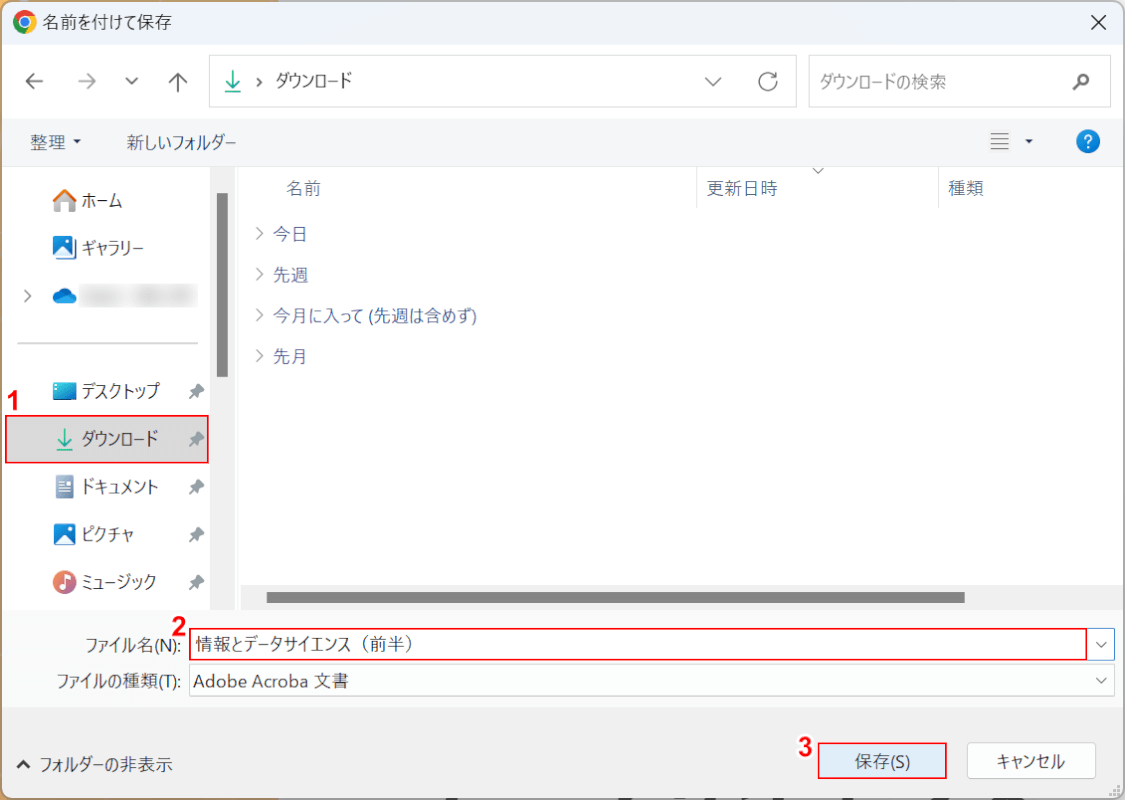
「名前を付けて保存」ダイアログボックスが表示されました。
①「保存先(例:ダウンロード)」を選択して、②ファイル名に「保存する教材の名前(例:情報とデータサイエンス(前半)」を入力して、③「保存」ボタンを押します。
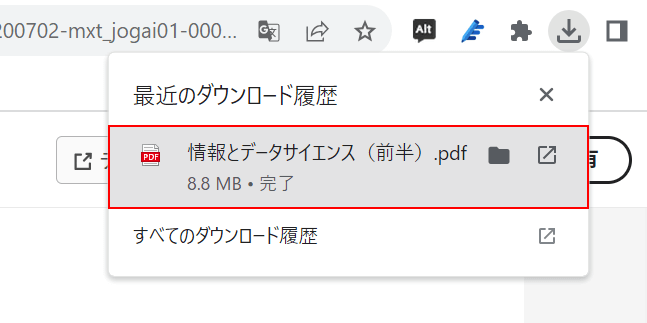
画面右上に「最近のダウンロード履歴」が表示されました。
「ダウンロードしたPDF(例:情報とデータサイエンス(前半)」を選択して、正しく表示されていれば操作は完了です。
東京大学から無料ダウンロードする方法
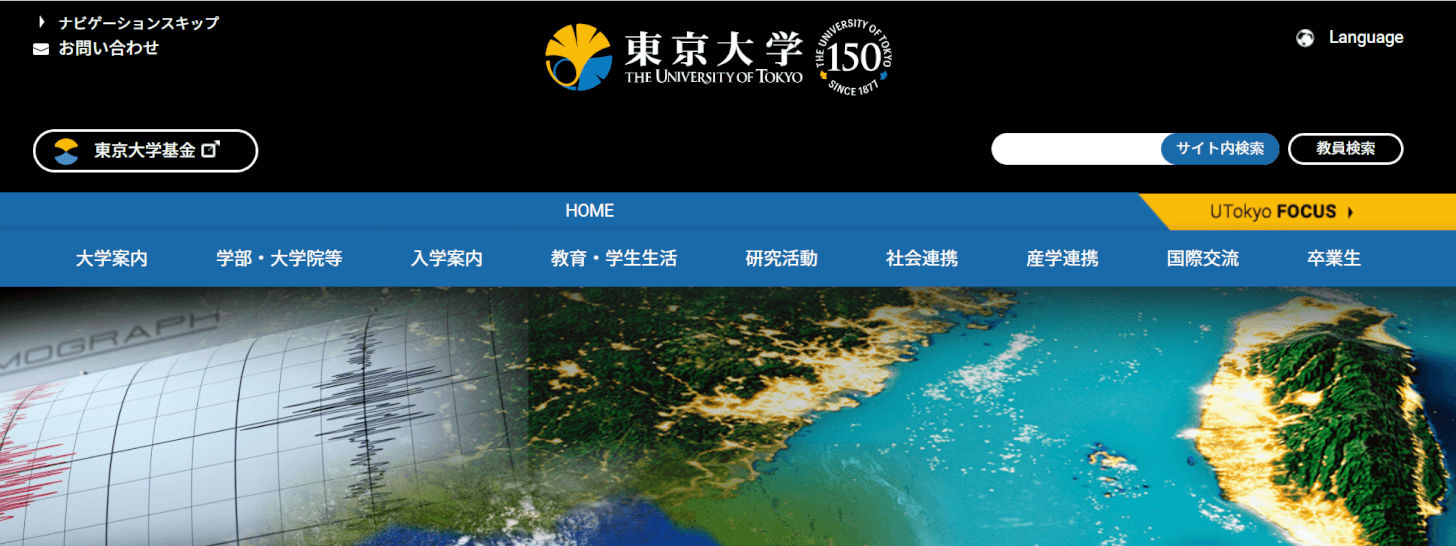
東京大学は、言わずと知れた日本最高峰の大学です。また、大勢の著名人や政治家を輩出しており「最高学府」と呼ばれています。
進学してから学科を選択できる制度を取り入れており、毎年、全国から多くの学生が受験しています。
サイトの詳しい情報は、以下の表をご覧ください。
| 項目 | 内容 |
|---|---|
| 運営者 | 東京大学本部広報課 |
| ダウンロードする際の会員登録 | 不要 |
| ファイル形式 | |
| 商用利用 | × |
| 改変・編集 | × |
| 出典 | 記載する必要あり |
| 広告 | なし |
| サイトポリシー | サイトポリシー |
大学の授業で使用された資料を無料でダウンロードすることができます。
また、授業の様子を動画で見ることができるので、独学で勉強したい方におすすめです。
詳しいダウンロード方法は、以下でご紹介します。
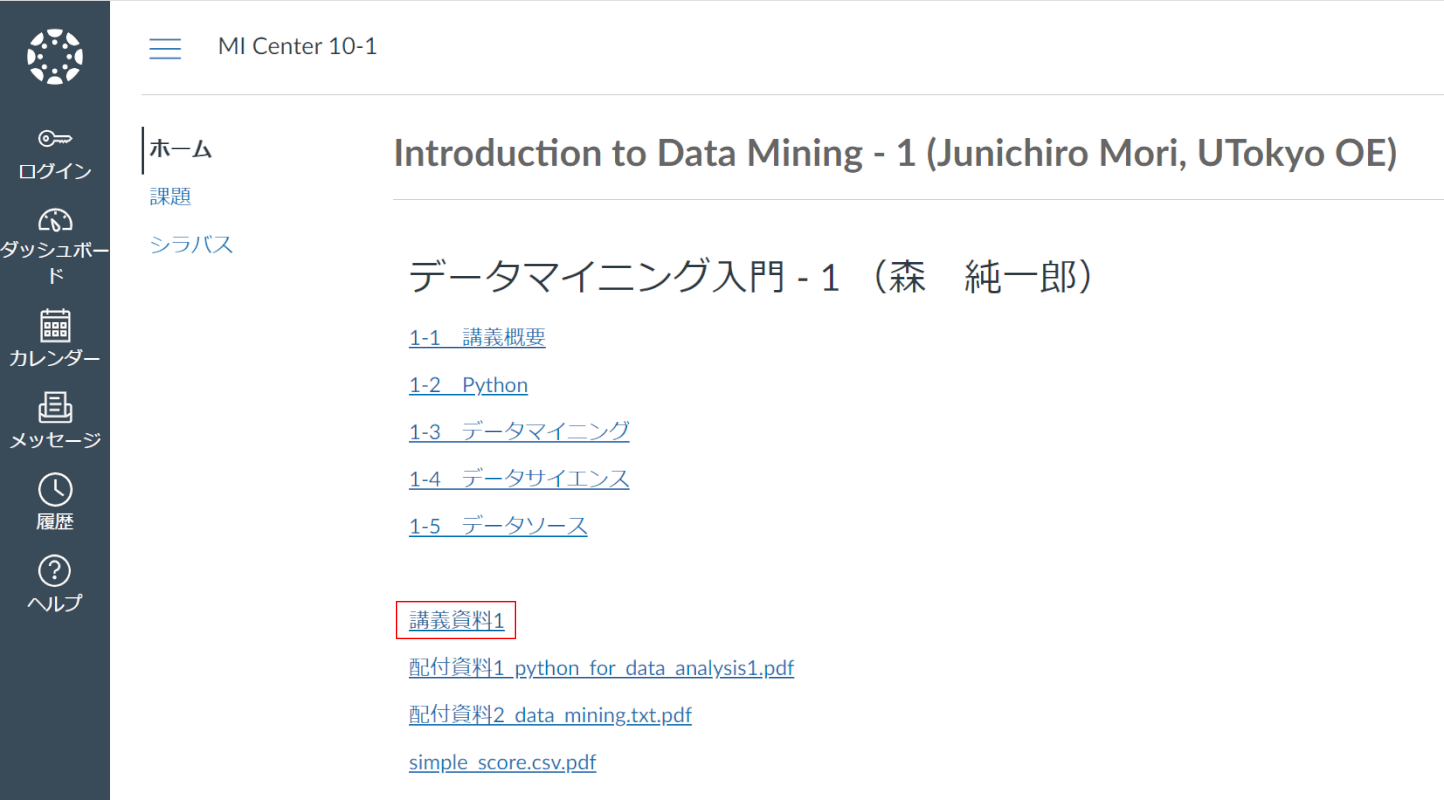
選択した教材から「講義資料1」をクリックします。
1-1から1-5は講義資料を使用した講義の動画です。
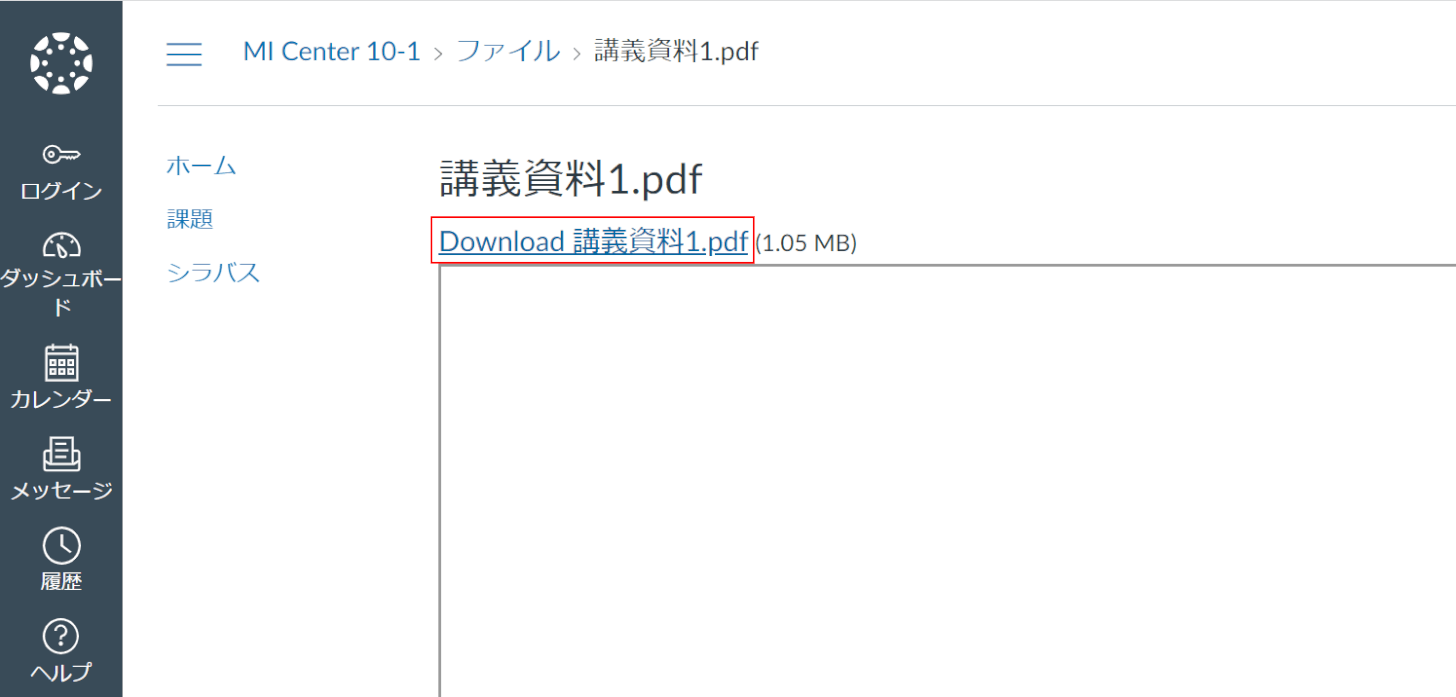
「Download 講義資料.pdf」をクリックします。
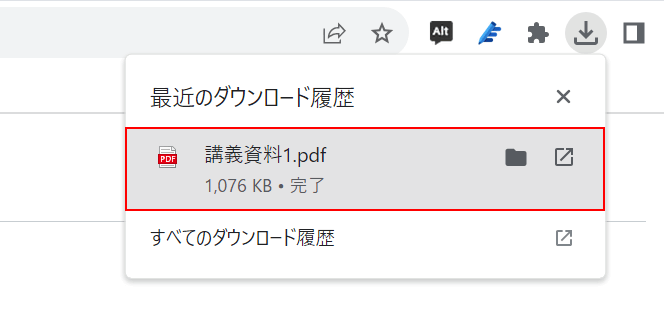
画面右上に「最近のダウンロード履歴」が表示されました。
「ダウンロードしたPDF(例:講義資料1」を選択して、正しく表示されていれば操作は完了です。